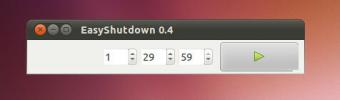Како инсталирати ФилеЗилла на Линук
Иако многи људи на Линуку се ругају употреби ФТП-а, као што је то и древно, и даље има користи брзи пренос датотека преко ССХ-а, преношење велике количине података преко ЛАН-а или за сигурносне копије сервера у хитним случајевима.
Има их много сјајни ФТП клијенти доступни на Линуку, али нико од њих не држи свећу за ФилеЗилла. Зашто? Подржава много различитих протокола за пренос датотека, попут ФТП, СФТП и многих других. Уз то, још увек добијају нове функције, и лако је радити на било којој Линук дистрибуцији. Ево како да ФилеЗилла ради на вашем систему.
Убунту упутства за инсталацију

ФилеЗилла ФТП клијент доступан је за кориснике Убунту Линука у складишту софтвера „Универсе“. Међутим, није свака Убунту инсталација подржавала репо „Универсе“ ван кутије, тако да морамо показати како да га подесимо.
Прво отворите терминал терминала притиском на Цтрл + Алт + Т или Цтрл + Схифт + Т на тастатури. Затим, уз отворени прозор терминала, користите тастер адд-апт-репозиториј наредба доле да додате репо „Универсе“ у ваше софтверске изворе.
судо адд-апт-репозиториј универзума
Након додавања складишта софтвера „Универсе“ у ваше софтверске изворе на Убунту-у, следећи корак је покретање ажурирање наредбе, јер ће систему рећи о променама извршеним са адд-апт-репозиториј команда.
судо апт упдате
Након покретања ажурирање наредбе, ваш Убунту рачунар ће имати приступ складишту софтвера „Универсе“. Сада је вријеме да инсталирате апликацију ФилеЗилла. Да бисте то учинили, користите тастер апт инсталл наредба испод.
судо апт инсталл филезилла
Упутства за инсталирање Дебиана
Како је ФилеЗилла ФТП клијент отвореног кода, људи који стоје иза Дебиан Линука немају проблема с дистрибуцијом у главном складишту софтвера. Ако сте корисник Дебиана, софтвер ћете моћи инсталирати на следећи начин.
Прво отворите прозор терминала притиском на Цтрл + Алт + Т или Цтрл + Схифт + Т на тастатури. Затим, користите апт-гет инсталација наредба доле да добијете ФилеЗилла.
судо апт-гет инсталл филезилла
Имајте на уму да када инсталирате апликацију ФилеЗилла из складишта софтвера Дебиан "Маин", не добијате апсолутно најновије издање софтвера. За многе кориснике Дебиана ово није проблем. Међутим, ако сте тип особе којој су потребне најновије функције, идите на апт-гет рута није добра идеја. Умјесто тога, размислите о подешавању ФилеЗилла као Снап пакета или Флатпак упуте за инсталацију у наставку, јер нуде новија издања.
Упутства за инсталацију Арцх Линука
На Арцх Линук-у је могуће инсталирати ФилеЗилла ФТП клијент кроз складиште софтвера „Цоммунити“. Међутим, пре него што пређемо на то како да то урадимо, морамо разговарати о томе како да омогућимо репо „Цоммунити“, јер га није поставио сваки корисник Арцх Линука.
Да бисте омогућили складиште софтвера „Цоммунити“, покрените прозор терминала притиском на Цтрл + Алт + Т или Цтрл + Схифт + Т на тастатури. Затим отворите Пацман.цонф датотека у уређивачу текста Нано с наредбом испод.
судо нано -в /етц/пацман.цонф
Унутар Пацманове конфигурационе датотеке у Нано-у користите Стрелица надоле тастер на тастатури како бисте се усмерили до дна, све док у датотеци не нађете „Заједницу“. Затим, користите Бацкспаце тастер да уклоните симбол „#“ испред „Заједнице“, заједно са линијама директно испод њега.
Након што се ослободите симбола „#“ у Пацман конфигурацијској датотеци, притисните Цтрл + О да сачувате измене и Цтрл + Кс да бисте затворили уредник. Кад немате уређивача текста Нано, користите пацман да поново синхронизујете рачунар са званичним серверима.
судо пацман -Сииуу
Након што се рачунар поново синхронизује са званичним серверима, користите пацман наредба за инсталирање најновије верзије ФилеЗилла.
судо пацман -С датотека
Упутства за инсталирање Федора-е
Федора Линук има ФилеЗилла на располагању за Федора верзије 29, 30, 31 и Равхиде. Програм се налази у примарним софтверским изворима, тако да нема потребе за активирањем РПМ Фусион. Да бисте га инсталирали, отворите терминал притиском на Цтрл + Алт + Т или Цтрл + Схифт + Т на тастатури. Затим, користите днф инсталл наредба испод.
инсталирајте датотеку
Упутства за инсталацију ОпенСУСЕ
ОпенСУСЕ Линук има верзију ФилеЗилла ФТП апликације спремну за инсталацију на сваком од његових тренутних издања (15.1, 15.0 и Тумблевеед). Да бисте започели инсталацију ФилеЗилла на вашем ПЦ-у ОпенСУСЕ Линук, покрените прозор терминала притиском на Цтрл + Алт + Т или Цтрл + Схифт + Т на тастатури. Затим, користите инсталација зиппера наредба испод.
судо зиппер инсталл филезилла
Имајте на уму да посебне верзије ОпенСУСЕ Линук оперативног система не нуде апсолутно најновије делове софтвера, из разлога стабилности. Ако вам је непријатно са коришћењем застарелог издања ФилеЗилла, молимо вас да следите упутства за инсталацију Снап или Флатпак.
Упутства за инсталацију Флатпак-а
ФилеЗилла ФТП клијент налази се у Флатхуб продавници апликација као Флатпак пакет, што је добра вест, будући да 99% Линук оперативних система подржава Флатпак. Да би ФилеЗилла радио преко Флатпака, урадите следеће.
Први, следите наш водич како бисте покренули и покренули Флатпак време извршавања. Затим отворите прозор терминала притиском на Цтрл + Алт + Т или Цтрл + Схифт + Т на тастатури и унесите команде испод.
флатпак даљинско додавање - ако не постоји пламен https://flathub.org/repo/flathub.flatpakrepo флатпак инсталирајте флатхуб орг.филезиллапројецт. Филезилла
Када се изврше две горње команде, на вашем Линук рачунару биће инсталиран ФилеЗилла као пакет Флатпак.
Упутство за инсталацију паковања
ФилеЗилла је доступна Линук корисницима као Снап пакет! Да бисте поставили апликацију, морате покренути Линук дистрибуцију која има подршку за Снап пакете. Више информација о подршци потражите у чланку Снап веб локација.
Након што утврдите да ли ваш Линук рачунар подржава Снап пакете, следите наш водич како бисте сазнали како омогућити Снапд време извршавања. Затим, користите снап инсталација наредба да бисте инсталирали ФилеЗилла.
судо снап инсталација филезилла --бета
претраживање
Рецент Постс
Подесите аутоматско гашење система у Убунтуу помоћу ЕасиСхутдовн-а
ЕасиСхутдовн је скрипта заснована на ГУИ-у за аутоматизацију времен...
Како аутоматски монтирати мрежне делове на Линук
Као што је ручно монтирање тврдог диска у Линук, приступ мрежним де...
Како поставити ЛигхтДМ на Арцх Линук
Познато је мучно постављање ЛигхтДМ-а на Арцх Линук. Из тог разлога...